Shrnutí: Při výběru programu na střih videí budou rozhodující vaše zkušenosti a také to, jak často a na jaké úrovni chcete videa stříhat. Existují skutečně promakané programy, které ale mohou využívat i nadšení začátečníci. Pokud si ale sem tam potřebujete sestříhat domácí video z dovolené, budou pro vás nejspíš zbytečně drahé. Můj výběr vás může nasměrovat:
- Top programem je v mnoha ohledech Adobe Premiere Pro.
- Zajímavou alternativou pro Windows je Pinnacle Studio Ultimate.
- Pro začátečníky bude trefou do černého Adobe Premiere Elements.
- Mezi programy zdarma vyniká HitFilm Express.
A co dalšího se dočtete? Přidám kupu recenzí na řadu dalších oblíbených programů, tipy k výběru toho nejlepšího pro vaše potřeby i tipy na čtení.
Výběr redakce
Kdy vybrat Adobe Premiere Pro?
Pokud se spokojíte jen s tím nejlepším, Adobe Premiere Pro vás nezklame ani jako profíka, ani jako začátečníka.
Oblíbená volba
Kdy vybrat Pinnacle Studio Ultimate?
Pokud máte Windowsy a z nejrůznějších důvodů nechcete Adobe Premier Pro, Pinnacle se jeví jako zajímavá alternativa.
I pro začátečníky
Kdy vybrat Adobe Premiere Elements?
Jestliže s úpravami videí začínáte a oceníte třeba pomoc umělé inteligence, zkuste Adobe Premiere Elements.
Nejlepší zdarma
Kdy vybrat HitFilm Express?
Pokud hledáte program na střih zdarma a nelimituje vás výkon vašeho počítače, bude HitFilm tím, co hledáte.
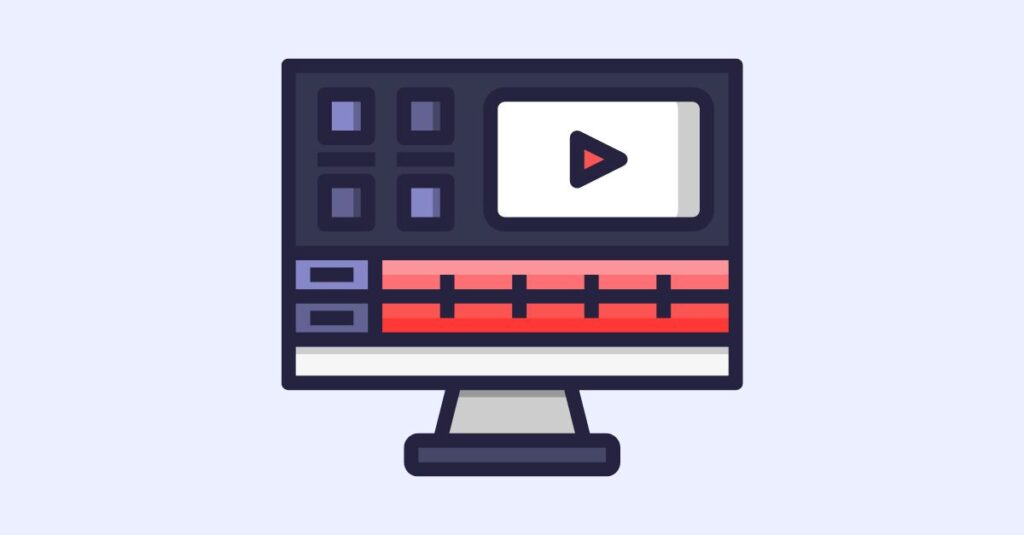
Je vaším snem stát se hvězdou Youtube nebo jen chcete dát konečně dohromady rodinná videa, která máte už tak dlouho v počítači? Ať tak či tak, neobejdete se bez dobrého programu na střih. V tomto přehledu objevíte programy zdarma i placené, a stejně tak varianty pro začátečníky i pokročilé tvůrce. Pojďte si podle svých potřeb a požadavků vybrat ten pravý.
Průzkum trhu a vybírání těch nejdůležitějších střípků informací pro výběr produktu či služby: to je naše! Naši redaktoři tráví nad průzkumem článku desítky hodin a celá naše redakce se řídí naším redakčním kodexem.
Obsah článku
Nejlepší programy na střih videa
Snažil jsem se vám trochu usnadnit výběr a sestavil jsem seznam nejpoužívanějších programů na střih videí.
- Adobe Premiere Pro
- Pinnacle Studio Ultimate
- Adobe Premiere Elements
- HitFilm Express
- Sony Vegas Pro
- CyberLink PowerDirector
- Corel VideoStudio Ultimate
- Wondershare Filmora
- Apple iMovie
- Final Cut Pro X
- VideoPad
- DaVinci Resolve 15
- Windows Movie Maker
- Shotcut
- AviDemux
- WeVideo
- Clipchamp
- Camtasia
- Animaker Video Maker
- Flexclip
Nejprodávanější produkty na Heureka.cz
1) Adobe Premiere Pro recenze
Kdy zvažovat Adobe Premiere Pro?
Pokud se spokojíte jen s tím nejlepším, Adobe Premiere Pro vás nezklame ani jako profíka, ani jako začátečníka.
Jestliže ale hledáte program na spíše jednorázovou úpravu, nepotěší vás cena a za vyzkoušení možná bude stát třeba HitFilm Express.
Proč jsem vybral Adobe Premiere Pro?
Protože Adobe Premiere Pro je nejoblíbenější program na úpravu videí vůbec. Svou roli v tom hraje fakt, že svým uzpůsobením vyhovuje jak skutečným profesionálům (používá se dokonce i v Hollywoodu), tak i absolutním začátečníkům. Těm stačí pro začátek zhlédnout pár tutoriálů a mohou se pustit do práce.
Velkou výhodou programu je podpora všech možných formátů videí, takže neztrácíte čas jejich konvertováním. Oceníte i řadu dalších vychytávek, které práci urychlují, jako je například inteligentní změna formátu, díky čemuž nemusíte řešit, zda je video pořízené na výšku či na šířku.
Pokud pracujete i s dalšími Adobe produkty, potěší vás bezproblémová komunikace s těmito programy a aplikacemi.
Vzhledem k pokročilým funkcím a vysoké profesionalitě programu je jasné, že to nebude zadarmo. Za roční plán zaplatíte 290,17 €, měsíční vychází na 36,29 €.
Uživatelské recenze Adobe Premiere Pro
Když jsem pečlivě několik desítek minut zkoumal hodnocení uživatelů tohoto programu na g2.com nebo trustradius.com, ani mě nepřekvapilo, že často padají slova jako perfektní, super výkonný nebo nejlepší. Abych byl konkrétnější, lidé oceňují komplexnost, skvělé výukové materiály, nekonečné možnosti editace, podporu mnoha formátů, fungování s dalšími Adobe programy… A pokračovat bych mohl do nekonečna. A nevýhody? Spíše individuálního charakteru, kdy jednomu vadí jedno, druhý by vylepšil něco jiného. Pár kritiků se ale shodlo, že uživatelské prostředí by šlo vyřešit přehledněji.
Systémové požadavky: Windows 7 (64 bit), 8 GB RAM, 8 GB volného místa na disku, 1280×800 displej; MacOS X 10.11, 8 GB RAM, 8 GB volného místa na disku
VÝHODY
- Špičkový program pro začátečníky i profesionály
- Podpora obrovského množství formátů
- Možnost úprav videa v reálném čase
NEVÝHODY
- Není zdarma
Od amatéra k profíkovi
Adobe Premiere CC 2020 – Kompletní návod na ovládání střihového programu od úplného začátku až po pokročilé funkce jako je barvení, klíčování či střih záznamu z více kamer. Čekají vás dvě a půl hodiny návodů rozdělených do 14 lekcí. Pokud se chcete naučit vyznat se v prostředí programu Adobe Premiere CC 2020 a tvořit působivá videa, tento ucelený video návod vás to jednoduše naučí.
V kurzu se dozvíte:
- orientaci v programu a seznámení se s principy fungování
- jak si práci zrychlit pomocí klávesových zkratek
- pracovat s časovou osou od základních po pokročilejší funkce
- jak při tvorbě pracovat se zvukem
- pokročilejší opravy, tónování, úpravu barevnosti, jasu, kontrastu
- jaké efekty lze při tvorbě videí implementovat
- vkládání titulků a využití šablon titulků
- výběr vhodného formátu pro export videí a mnoho dalšího
Adobe Premiere CC 2020 je robustní program nabízející mnoho funkcí a tento kurz vás jednoduše naučí se v tomto programu zorientovat a pracovat s ním tak, abyste byli schopni vytvářet svá originální videa, klipy či filmy. Ať už budete tvořit videa pro své kamarády a příbuzné nebo třeba pro firemní činnost, s programem Adobe Premiere CC 2020 a tímto kurzem toho snadno docílíte a diváky tak svými videi zaujmete.
Kurzem vám provede Josef Mašek, který má s tvorbou fotografií i videí mnohaleté zkušenosti a prostřednictvím online kurzů by vám rád své know-how předal.
2) Pinnacle Studio Ultimate recenze
Kdy zvažovat Pinnacle Studio Ultimate?
Pokud máte Windowsy a z nejrůznějších důvodů nechcete Adobe Premier Pro, Pinnacle se jeví jako zajímavá alternativa.
Program však nenabízí zkušební verzi zdarma, což je trochu nepraktické, Adobe programy ji mají.
Proč jsem vybral Pinnacle Studio Ultimate?
Protože program umí stop-motion videa, multikamerový střih, 360stupňová videa a mnoho dalších pokročilých funkcí a i díky tomu patří k těm nejpopulárnějším a svými vlastnostmi se řadí k téměř profi programům.
Protože zde bohužel nenajdete možnost vyzkoušet si program na omezenou dobu zdarma, budete se při koupi hned muset rozhodnout mezi třemi variantami produktu. Liší se od sebe cenou a také nabízenými funkcemi.
Nejlevnější verzi zakoupíte za 59,95 $ a nabízí základní nabídku možností úprav, které však mohou být pro spoustu uživatelů dostačující. Více stop čí rozšíření režimu multi-cam najdeme ve verzi za 99,95 $. Varianta s cenou 129,95 $ už žádná omezení nemá a užijete si s ní třeba rozlišení 4K, zmiňované 360stupňová videa a mnoho dalších vychytávek.
Uživatelské recenze Pinnacle Studio Ultimate
Recenzí ve srovnání s Adobe produkty není mnoho, ale pár jsem jich na g2.com nebo trustradius.com přece jen našel. Lidem se líbí, že je program jednoduchý, snadno se ovládá, má přívětivé rozhraní i pro začátečníky. A přes to všechno s ním vytvoříte profi video. Podle některých mu nechybí žádná důležitá funkce. Jednu vadu ale má a zmínilo ji hned několik recenzentů. Až příliš často se zasekává a padá, což je nepříjemné.
Systémové požadavky: Windows 7 (64 bit), 2 GB RAM, 8 GB volného místa na disku, 1024 x 768 displej
VÝHODY
- Velké množství pokročilých funkcí a efektů
- Možnost zvolit si cenovou variantu podle požadovaných vlastností
NEVÝHODY
- Je určen pouze pro systém Windows
- Nenabízí zkušební verzi zdarma
3) Adobe Premiere Elements recenze
Kdy zvažovat Adobe Premiere Elements?
Jestliže s úpravami videí začínáte a oceníte třeba pomoc umělé inteligence, zkuste Adobe Premiere Elements.
Pokud si ale nejste úplně jistí, jestli vás editace videí bude bavit, možná pro začátek postačí bezplatný HitFilm.
Proč jsem vybral Adobe Premiere Elements?
Protože pokud chcete konečně sestříhat video z dovolené nebo začínáte s natáčením videí na Youtube, pak je pro vás program Adobe Premiere Elements jako stvořený. Je uživatelsky velmi přívětivý, snadno se s ním sžijete a zároveň nabízí celou řadu zajímavých funkcí.
Nechybí zde šikovné nástroje jako detekce obličeje či stabilizace videa, užijete si podporu rozlišení 4K, pohrát si můžete se zvukovými efekty a mnoha dalšími věcmi. A nebo je můžete všechny ignorovat, pokud se nechcete nic nového učit, a využít umělé inteligence, kterou program nabízí, a nechat ji, aby vám s prováděním úprav pomohla sama. Režim řízených úprav vám především ze začátku editaci velmi usnadní.
Pokud už se střihem máte nějaké zkušenosti, může vám v programu chybět možnost úprav 360stupňových videí nebo režim multi-cam.
Kompletní licence vás vyjde na 100,43 €.
Uživatelské recenze Adobe Premiere Elements
Když jsem procházel recenze na g2.com nebo getapp.com, usoudil jsem z hodnocení uživatelů, že tento program nadchne především začátečníky. Je intuitivní, jednoduchý, nabízí skvělé výukové tipy. Videa můžete rovnou postovat na Youtube nebo další platformy, to je také hojně oceňované. Přestože nabízí široké možnosti úprav, pokročilí tvůrci upozorňují, že jim stále dost funkcionalit chybí a pro editaci chtějí víc.
Systémové požadavky: Windows 8.1 (64 bit), 2 GHz procesor, 6.8 GB volného místa na disku; MacOS 10.13, 4 GB RAM, 7.4 GB volného místa na disku
VÝHODY
- Vhodný i pro úplné začátečníky
- Řada funkcí automatizujících proces editace
- Bezplatná zkušební verze
NEVÝHODY
- Chybí některé populární funkce jako multi-cam či úpravy 360stupňového videa
4) HitFilm Express recenze
Kdy zvažovat HitFilm Express?
Pokud hledáte program na střih zdarma a nelimituje vás výkon vašeho počítače, bude HitFilm tím, co hledáte.
Ne všechny funkce jsou tu ale zdarma, a pokud to se střihem videí myslíte vážně, možná časem stejně dospějete k některému z Adobe programů.
Proč jsem vybral HitFilm Express?
Protože spoustu pokročilých funkcí, které najdete u placených programů, nabízí i HitFilm Express, jehož základní verze je zcela zdarma. I ta navíc zahrnuje více než 180 speciálních efektů, mezi nimiž nechybí řada audio i video filtrů, 4K rozlišení nebo podpora 3D videa, takže vás nejspíš nezklame. Mezi funkcemi je třeba i přímé nahrávání videí na Youtube. Pokud by vám i tak široká nabídka náhodou nestačila, můžete si ji za pár dolarů vylepšit podle svých požadavků.
HitFilm Express funguje na Windowsech i MacBoocích, jen je potřeba počítat s tím, že má poměrně vysoké systémové požadavky, takže na méně výkonných počítačích nemusí fungovat tak dobře.
Uživatelské recenze HitFilm Express
Vzhledem k tomu, že je program dostupný zdarma, mě nepřekvapilo, že recenze třeba na getapp.com o něm mluví velmi pochvalně. Podle zkušeností uživatelů toho umí hodně, je navíc uživatelsky přívětivý, pro základní úpravy zcela dostačuje. Líbí se jim i volná knihovna použitelných efektů a animací a výuková videa, která pomohou v začátcích. Opakují se ale kritické hlasy upozorňující na to, že program docela často padá.
Systémové požadavky: Windows 8 (64-bit), Mac OS 10.13 Sierra, 4 GB RAM, procesor: 4th Generation Intel Core nebo AMD
VÝHODY
- Velké množství pokročilých funkcí
- Program je zdarma
- Snadno přizpůsobitelné uživatelské rozhraní
NEVÝHODY
- Je potřeba výkonnější počítač
5) Sony Vegas Pro recenze
Proč jsem vybral Sony Vegas Pro?
Velmi oblíbeným programem mezi profesionály živícími se tvorbou videí i youtubery, kteří chtějí produkovat skutečně kvalitní videa, je Sony Vegas Pro. Svými funkcemi je srovnatelný s Adobe programy (například v oblasti kvality efektů a práce se zvukem je podle některých dokonce poráží) a stejně jako ony nabízí i velmi propracované a intuitivní ovládání.
Program je k dostání v několika verzích a můžete si tak vybrat tu, která nejvíce odpovídá vašim potřebám. Stejně tak si můžete přikoupit i celou řadu pluginů a stávající funkce tak rozšířit.
Populární je mezi fanoušky Windowsů (potřebujete alespoň verzi 10), na MacBoocích bohužel nefunguje. Kompletní verzi si můžete zakoupit za 599 $, v nabídce je ale třeba i měsíční verze za 19,99 $.
Systémové požadavky: Windows 10, procesor: Intel Core i5, 2,5 GHz, 8 GB RAM, 1,5 GB volného místa na disku
VÝHODY
- Profesionální program pro skutečně kvalitní videa
- Ideální pro vloggery i na tvorbu videí z cest
- Intuitivní ovládání
NEVÝHODY
- Funguje pouze na systémech Windows
6) CyberLink PowerDirector recenze
Proč jsem vybral CyberLink PoweerDirector?
I pokud jste začátečník, mohou být vaše videa na vysoké úrovni a program CyberLink PowerDirector vám k tomu pomůže. Je intuitivní, ale nespoléhá jen na to a nabízí i celou řadu výukových videí. Program je v mnoha ohledech inovativní, najdete zde celou řadu nejrůznějších efektů a navíc se řadí k těm nejrychlejším programům na trhu.
Video zde můžete tvořit i ve čtvercovém formátu, což dělá z programu vynikající produkt pro tvorbu obsahu na sociální sítě.
Program nabízí základní verzi zdarma nebo i několik variant placených, kdy už za 99,99 € získáte celoživotní licenci.
Systémové požadavky: Windows 7 (64 bit); procesor: Intel Core i-series nebo AMD Phenom II; paměť: 4 GB RAM; 7 GB volného místa na disku
VÝHODY
- Vhodný i pro začátečníky
- Velmi rychlý
- Možnost tvořit videa ve čtvercovém formátu
NEVÝHODY
- Některé funkce jsou dostupné jen ve verzi Ultimate
7) Corel VideoStudio Ultimate recenze
Proč jsem vybral Corel VideoStudio Ultimate?
Pokud s editováním videí začínáte, ale chcete, aby měla dobrou kvalitu, je vedle populárních programů Adobe další možností i Corel VideoStudio Ultimate. Jakmile se prokoušete základy, užijete si i řadu dalších funkcí, které program nabízí, mezi nimiž nechybí třeba hudební knihovna, tisíce efektů, 3D text nebo 4K rozlišení. Zároveň program nabízí jeden z nejlepších systémů pro sledování pohybu mezi konkurenty.
Co se týče mínusů programu, uživatelé zmiňují jeho menší rychlost, což se ovšem vzhledem k ceně 79,99 $ dá odpustit. Určen je také pouze pro systém Windows.
Systémové požadavky: Windows 7 (64 bit); procesor: Core i3 nebo AMD A4 series; paměť: 4 GB (8+ GB doporučovaná); displej: 1024 x 768
VÝHODY
- Program vhodný pro úplné začátečníky
- Vynikající detekce pohybu
NEVÝHODY
- Jen pro systém Windows
- Pro pokročilé editory je až příliš základní
8) Wondershare Filmora recenze
Proč jsem vybral Wondershare Filmora?
Dalším programem, v němž se i naprostí začátečníci rychle a snadno zorientují, je Filmora. Uživatele včetně začínajících youtuberů potěší řadou filtrů a speciálních efektů nebo rozsáhlou hudební knihovnou zdarma. Pokročilé funkce zde však nehledejte. Jejich absence je na druhou stranu vyvážená nízkou cenou (69,99 $ za celoživotní licenci). K dispozici je také verze zcela zdarma, pokud vám ovšem u videí nebude vadit vodoznak společnosti.
Systémové požadavky: Windows 7 (64 bit), procesor Intel i3, 2 GHz, 4 GB RAM, 10 GB volného místa na disku, Mac OS 10.12, procesor Intel i5, 2 GHz, 8 GB RAM, 10 GB volného místa na disku
VÝHODY
- Nízká cena i verze zdarma
- Mnoho efektů a filtrů
- Široká hudební knihovna
NEVÝHODY
- Pokročilejší uživatele nejspíš neohromí
9) Apple iMovie recenze
Proč jsem vybral Apple iMovie?
Kombinaci snadného ovládání, profesionálních motivů a bohaté škály efektů přináší program Apple iMovie, což z něj dělá skvělého pomocníka pro všechny začínající filmaře. Je navíc zdarma, takže jej můžete bez problémů využívat i k těm nejdrobnějším úpravám. Tvůrci program neustále vylepšují, a tak se v nových verzích setkáte třeba i s rozlišením 4K.
Zajímavým a oblíbeným nástrojem je “green-screen”, tedy zelené pozadí, díky němuž můžete své postavy přenést na videu kamkoliv, třeba do exotických krajů nebo do filmu. Výsledné video můžete ihned poslat na Youtube, Facebook a celou řadu dalších platforem.
Jak asi tušíte, hlavní nevýhodu tak představuje to, že je program určen pouze pro MacOS.
Systémové požadavky: macOS 10.14.6; 2GB RAM (4GB doporučováno); OpenCL grafická karta; 1280 x 800px displej
VÝHODY
- Jednoduchý program skvělý pro začátečníky
- Není třeba jej instalovat
- Dobrá práce se zvukem
NEVÝHODY
- Určeno pouze pro MacOS
10) Final Cut Pro X recenze
Proč jsem vybral Final Xut Pro X?
Pokud se řadíte k profesionálům nebo to s vylepšováním svých dovedností na poli úprav videí myslíte opravdu vážně, je tu Final Cut Pro X. Určený je pro MacOS a skvěle tak spolupracuje i s dalšími Apple aplikacemi a knihovnami.
Nechybí zde pokročilé funkce, díky kterým dostanete opravdu kvalitní výsledek – skvělá je korekce barev, nechybí podpora 360stupňových videí a nejen profíci si cení nástroje “magnetic timeline”, který seskupuje jednotlivé sekvence tak, aby mezi nimi nebylo prázdné místo, nebo inteligentního systému ořezávání, díky němuž neoříznete nic podstatného.
Pokud se rozhodnete pro pořízení programu, připravte si na jednorázovou platbu 299,99 $, možnost například předplatného na měsíc zde nenajdete. Pokud ale chcete nejprve zjistit, zda vám program bude sedět, můžete využít zkušební verzi na 90 dní zdarma.
Systémové požadavky: MacOS 10.15.6, 4 GB RAM, 3,8 GB volného místa na disku
VÝHODY
- Profesionální a propracovaný program
- 90 dní na vyzkoušení zdarma
- Propojení s dalšími Apple produkty
NEVÝHODY
- Funguje pouze pro MacOS
- Vyšší cena
Proč jsem vybral VideoPad?
Další z programů, který funguje jak na Windowsech, tak i na MacBoocích, a navíc je vhodný i pro začátečníky, je VideoPad. Velké oblibě se těší i mezi youtubery, mimo jiné i proto, že umožňuje okamžitý export videí na tuto platformu i sociální sítě.
Základní verze tohoto programu je zdarma a pro střih například domácích videí bude dostačující. I placené a samozřejmě daleko propracovanější verze ale mají přívětivou cenu, a pokud se chcete v oblasti editace videí zlepšovat a věnovat se jí delší dobu, určitě stojí za pozornost. O něco jednodušší verze Home Edition vyjde na 29,99 $, Master’s Edition bez jakýchkoliv limitů pak na 49,99 $.
Systémové požadavky: Windows XP / Vista; procesor: 1.5 GHz; paměť: 4 GB; volné místo: 100 MB
VÝHODY
- Základní verze zdarma
- Okamžité sdílení na Youtube a sociální sítě
NEVÝHODY
- Verze pro Windows a MacOS pracují lehce rozdílně
- Chybí některé pokročilé funkce jako editování v režimu multi-cam
12) DaVinci Resolve 15 recenze
Proč jsem vybral DaVinci Resolve 15?
Program DaVinci patří k nejpropracovanějším střihovým programům zdarma. Díky intuitivnímu ovládání jej mohou využívat i začátečníci, ale velké množství nástrojů a funkcí pro ně může být trochu matoucí. Profesionály však program potěší velmi propracovanými korekcemi barev, možností sledování obličeje a jeho barevné úpravy nebo špičkovými funkcemi pro práci se zvukem. Právě vzhledem k pokročilosti některých nástrojů je program využíván i při tvorbě filmů nebo televizních pořadů.
Bez problémů funguje u Windowsů, MacOS i na Linuxech.
Systémové požadavky: Windows 10; paměť: 16GB; 2GB VRAM, MacOS 10.14.6; paměť: 16GB; Linux: CentOS 7.3; paměť: 32GB
VÝHODY
- Program je zdarma
- Množství opravdu profi nástrojů
- Potěší i velmi pokročilé uživatele
- Je určen pro systémy Windows, MacOS i Linux
NEVÝHODY
- Široká škála funkcí může být pro začátečníky příliš
- Některé tutoriály jsou placené
13) Windows Movie Maker recenze
Proč jsem vybral Windows Movie Maker?
Stejně jako má Apple svůj program iMovie má i Windows produkt pro úpravu videí určený jen pro své uživatele. Windows Movie Maker nemá ambice konkurovat většině výše zmíněných programů co do počtu funkcí, určitě neuspokojí profesionály ani pokročilé editory a není určen ani pro komerční účely, ale pokud je vaším cílem proniknout do světa úprav nebo chcete jen upravit pár videí, která jste pořídili, určitě jej vyzkoušejte. Jednoduše jej najdete v balíčku aplikací, které Windows nabízí, a to zdarma (pokud máte Windows verzi 10 a vyšší)
Program je sice jednoduchý, ale o to je práce s ním snadnější a ani tak mu nechybí základní funkce jako přidávání fotek, titulků, animací nebo efekty jako zrychlování či zpomalování videa a podobně.
VÝHODY
- Velmi jednoduchý a intuitivní program pro základní úpravy
- Program je zdarma
NEVÝHODY
- Program je určen jen pro uživatele se systémem Windows
14) Shotcut recenze
Proč jsem vybral Shotcut?
Další z programů, který funguje jak na Windowsech, tak i na MacBoocích, a navíc je vhodný i pro začátečníky, je VideoPad. Velké oblibě se těší i mezi youtubery, mimo jiné i proto, že umožňuje okamžitý export videí na tuto platformu i sociální sítě.
Základní verze tohoto programu je zdarma a pro střih například domácích videí bude dostačující. I placené a samozřejmě daleko propracovanější verze ale mají přívětivou cenu, a pokud se chcete v oblasti editace videí zlepšovat a věnovat se jí delší dobu, určitě stojí za pozornost. O něco jednodušší verze Home Edition vyjde na 29,99 $, Master’s Edition bez jakýchkoliv limitů pak na 49,99 $.
Systémové požadavky: Windows XP / Vista; procesor: 1.5 GHz; paměť: 4 GB; volné místo: 100 MB
VÝHODY
- Kvalitní program zdarma
- Funguje na Windowsech, MacOS i Linuxech
- Spousta užitečných tutoriálů
NEVÝHODY
- Lehce složitější orientace v programu
15) AviDemux recenze
Proč jsem vybral AviDemux?
Pokud jste s úpravami videa doposud žádné zkušenosti neposbírali a chcete to změnit, je program AviDemux pro začátek to pravé. Vyniká opravdovou jednoduchostí, takže vás nečekají hodiny pročítání návodů nebo sledování tutoriálů, ale základní střih i přidávání efektů i filtrů a další úpravy zvládnete i bez toho. Spoustu úprav navíc program umí i automaticky, což jako začátečník nejspíš také oceníte.
Program bez problémů funguje na systémech Windows, Mac i Linux.
Systémové požadavky: Windows XP/Vista, 512 MB RAM, 50 MB volného místa na disku, procesor: Intel Pentium IV
VÝHODY
- Velmi jednoduchý program vhodný pro naprosté začátečníky
- Je zdarma
- Určen pro Windows, Mac i Linux
NEVÝHODY
- Poněkud omezené množství funkcí ve srovnání s ostatními programy
16) WeVideo recenze
Proč jsem vybral WeVideo?
Studenti, učitelé, freelanceři, ale i společnosti či úplní laici – ti všichni patří mezi nadšené uživatele platformy WeVideo. Jedním z důvodů její popularity je dostupnost zdarma a také jednoduché používání, které bude vyhovovat snad každému. Pracovat v tomto programu lze online a to na všech možných zařízeních, stáhnout si totiž můžete i mobilní aplikaci. Praktickým pomocníkem bude program i pro případ, že pracujete v týmu, jeden projekt totiž může upravovat více lidí, a to i zároveň.
Co se týče funkcí, žádný ze základních nástrojů zde nechybí. Vytvářet tu navíc můžete i populární slow motion videa, z bohaté knihovny můžete vybírat a přidávat fotky, videa i audio stopy (v placených verzích), lze tvořit vlastní šablony videí a program nabízí i zajímavé možnosti co se týče úpravy barev. Lidé oceňují dobrý zákaznický servis a nechybí ani užitečné tutoriály pro začátečníky.
Na výběr je tu několik variant předplatného, které se cenově pohybuje od 4,99 do 29,99$. Ale i s verzí zdarma toho zvládnete hodně, pokud vám nevadí vodoznak WeVideo. Někteří však jako negativum zmiňují, že pokročilejší uživatele program svými nástroji příliš neohromí.
VÝHODY
- Program s verzí zdarma
- Online platforma vhodná i pro práci ve více lidech
- Možnost práce na mnoha zařízeních
NEVÝHODY
- Svými možnostmi potěší spíše začátečníky
17) Clipchamp recenze
Proč jsem vybral Clipchamp?
Zatímco u spousty dalších programů s free plánem máte v tomto režimu poměrně omezené možnosti, například co se počtu vyprodukovaných videí týče, Clipchamp je v tomto ohledu velkorysý. I s verzí zdarma můžete exportovat neomezený počet videí a to dokonce bez vodoznaku. Pokud si trochu připlatíte (9-39$měsíčně), otevřou se vám další možnosti a využívat lze třeba knihovny s fotkami, videem i audiem a videa můžete tvořit ve větší kvalitě.
Program je určen a koncipován i pro lidi bez zkušeností. Svá videa upravujete přímo v prohlížeči, pokud by vám chyběly nápady pro tvorbu, využijete předchystané šablony, můžete upravovat barvy, přidávat filtry i text podle svých potřeb. Jako nevýhodu můžeme zmínit pomalejší dobu exportu, kterou uvádějí někteří z uživatelů.
VÝHODY
- Neomezený export videí i v bezplatné verzi
- Funguje online v prohlížeči
- Uživatelsky přívětivé rozhraní
NEVÝHODY
- Pár uživatelů zmínilo delší dobu exportu
18) Camtasia recenze
Proč jsem vybral Camtasia?
Camtasia se díky nástroji umožňujícímu nahrávání videí z pracovní plochy počítače stala populárním programem pro tvorbu výukových videí, tutoriálů, webinářů a prezentací. A umožňuje také (nejen) tato videa upravovat. Pomocí “drag and drop” editoru můžete snadno video sestříhat, přesouvat sekce, využívat lze šablony a knihovny a své oblíbené úpravy si snadno uložíte a při dalších úpravách k nim budete mít ihned přístup.
Uživatelé si chválí, že i pokud nemáte s editací videa zkušenosti, s Camtasií to snadno zvládnete. Zároveň však zvládá vytvářet videa na profesionální úrovni. Podle některých však nabízenými funkcemi ani obsáhlostí knihoven nedostačuje nabídce konkurence. Program si můžete na 30 dní vyzkoušet zdarma, plná verze vás vyjde na 244,53 €.
Systémové požadavky: Windows 10, macOS 10.14, 8 GB RAM, procesor 2 GHz
VÝHODY
- Oblíbený program pro nahrávání obrazovky počítače
- Ideální pro tvorbu a úpravu výukových videí
- Vhodný i pro začátečníky
- Videa na profi úrovni
NEVÝHODY
- Vyšší cena
- Podle některých nabízí cenově podobné programy více funkcí
19) Animaker Video Maker recenze
Proč jsem vybral Animaker Video Maker?
Více než program na úpravu či střih videí je program Animaker používán na samotnou tvorbu. Avšak i v ostatních ohledech může být užitečný a svědčí o tom i jeho popularita, kdy jej využívá více než 10 milionů uživatelů po celém světě. Jeho hlavní doménou je jednoduchost, kdy si profesionální video zvládnete vytvořit a upravit během několika minut, a mnoho lidí potěší i fakt, že jde o online platformu a není tak třeba nic stahovat a instalovat.
Přestože je program uživatelsky přívětivý a snadný na ovládání, najdete tu množství zajímavých funkcí. Do videí můžete přidávat hudbu, vybíráte si z několika šablon, není problém video oživit animovaným textem či různými efekty a samozřejmostí jsou i základní editace v čele se střihem. Výsledek navíc může být i ve 4K kvalitě. Někteří uživatelé však zmiňují, že funguje poměrně pomalu.
Animaker nabízí plán zdarma, který však má omezené možnosti a výsledná videa mají vodoznak, a pak několik placených variant za 10 až 39$měsíčně.
VÝHODY
- Jednoduchý program vhodný i pro začátečníky
- Funguje online
- Je možné v něm pracovat i zdarma
NEVÝHODY
- Někteří uživatelé si stěžují, že je program pomalý
20) FlexClip recenze
Proč jsem vybral FlexClip?
Flexclip se řadí do skupiny online programů, které jsou sice velmi jednoduché, ale zároveň toho umí opravdu hodně. Pomocí “drag and drop” editoru zvládnete střih, přidáte text, hudbu, upravíte rychlost, přidáte filtry, nebo si video rovnou celé vytvoříte díky množství předchystaných šablon pro různé příležitosti a účely.
Program můžete využívat i zdarma, avšak je třeba počítat s určitými omezeními, jako je délka videa, množství projektů, kvalita a podobně. Za 4,99 až 19,99$si pak můžete zajistit zajímavější možnosti.
Vedle toho, že online fungování programu nemusí být ideální pro všechny, můžeme jako negativum zmínit i omezenou délku videa i u nejdražší varianty předplatného.
VÝHODY
- Jednoduchý program s intuitivním ovládáním
- Dostupný i zdarma
- Funguje online a není tak třeba jej stahovat
NEVÝHODY
- Omezená délka videa i u placených variant
OSM tipů, jak vybrat program na střih videa
Přináším několik užitečných rad, podle čeho vybírat ten správný video editor.
1) Cena
Profesionální programy na střih videí většinou nejsou levné a investovat do nich tisíce korun se vyplatí v případech, že vás práce s nimi (byť částečně) živí, nebo vás editace videí opravdu baví. Pokud ani do jedné z těchto skupin nespadáte, možná pro vás bude nejlepší se pro začátek poohlédnout po programech zdarma, případně vyzkoušet některou ze zkušebních verzí placených programů.
2) Počítač
Při výběru programů na střih je třeba zohlednit i parametry vašeho počítače. Některé programy jsou určené jen pro konkrétní operační systém a mají i další požadavky na hardware, bez nichž vám program nemusí fungovat.
3) Zkušenosti
Pokud jste naprostý začátečník, není nejlepší způsob si hned zvolit sofistikovaný profi program s nespočtem funkcí a nástrojů. Bylo by pro vás nejspíš zbytečně složité se v něm zorientovat. Pro začátek si vyberte jednodušší a uživatelsky přívětivější variantu. Pokud už ale zkušenosti máte, programy zdarma určené širokému publiku vás nejspíš neuspokojí a vyplatí se hledat propracovanější nástroje.
4) Očekávání
Je dobré si na začátku ujasnit, co od programu vlastně chcete. Jde vám jen o úpravu videa z dovolené a nepotřebujete speciální efekty? Pak si vystačíte i s jednoduššími programy. Pokud si ale s videi chcete pohrát a baví vás zkoušet různé vychytávky, daleko více se patrně zabavíte s placenými programy, které mají i širší nabídku efektů. Nemusí to však být pravidlem.
5) Zkušební verze
Pokud se rozhodnete investovat do placeného programu, doporučujeme zvolit takový, který nabízí zkušební verzi alespoň na pár dnů či týdnů zdarma. Zjistíte tak, zda vám práce v něm bude vyhovovat, a případně se můžete před ne zrovna levnou investicí poohlédnout jinde.
6) Návody & tutoriály
Nabízí program video návody zdarma? Píší ostatní uživatelé o tom, že je program intuitivní a rychle se v něm naučili pracovat? Výborně, to je nejspíš to, co hledáte, pokud jste začátečník. Strávit hodiny čtením návodů předtím, než zvládnete upravit první video, by totiž mohlo být odrazující.
7) Formát videa
Zvláště před nákupem placených licencí se ujistěte, že program podporuje formát videí, který produkuje vaše zařízení. Komplikace mohou nastat například s 360stupňovými kamerami či novými drony.
8) Hudba a další efekty
Především pokud plánujete natáčet videa na Youtube, nejspíš se neobejdete bez vkládání krátkých textů nebo hudby. Ne všechny programy však toto v dostatečné kvalitě nabízejí a je tak třeba to při výběru zohlednit.
Shrnutí: Podle čeho vybrat nejlepší program na střih videí? Odpovězte si na následující otázky.
| ✅ Zvládá program přesně ten formát videa, který využíváte? | ano |
| ✅ Koresponduje program s vašimi zkušenostmi a znalostmi? | ano |
| ✅ Umožňuje program jednoduchý export na různé platformy? | ano |
| ✅ Budete se mít kam obrátit, pokud budete potřebovat poradit? | ano |
Užitečné odkazy
Stříhání videa na pár kliknutí? Ukážeme vám, jak na to – milujemefotografii.cz
Jak na střih videa, kterým oslníte kinosály i babičku? – megapixel.cz
Nebojte se videa – základy střihu pro naprosté začátečníky – nikonblog.cz
How to Trim and Cut Video Easily and Quickly (Definitive Guide) – moviemaker.minitool.com
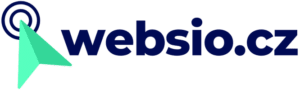
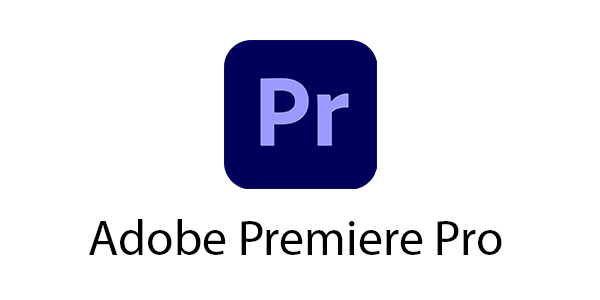
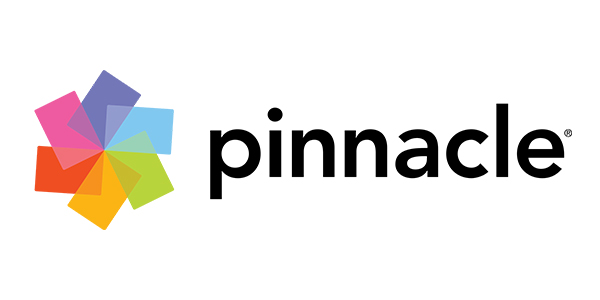
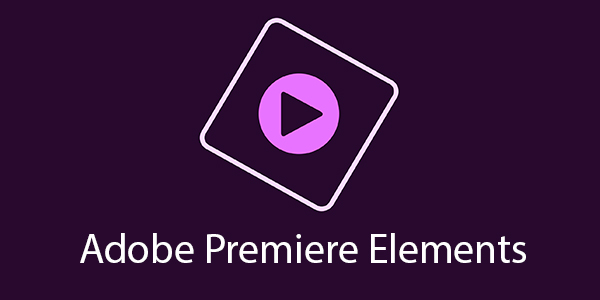



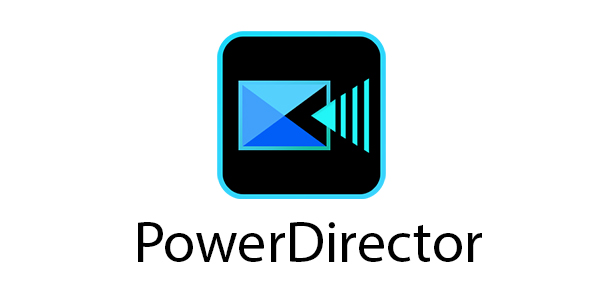
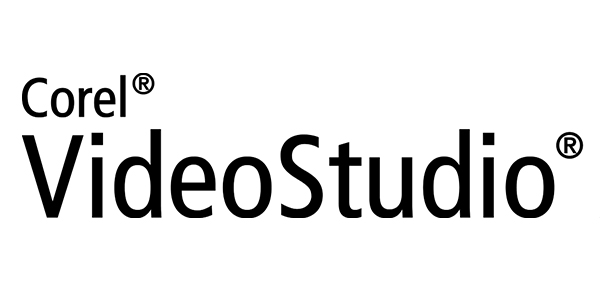
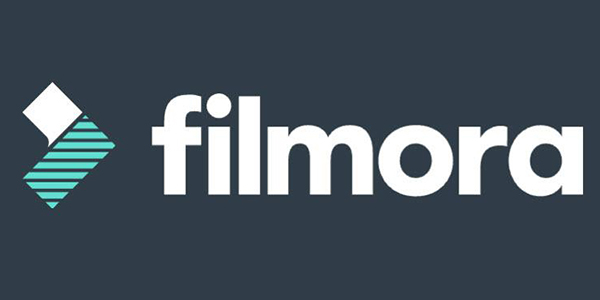
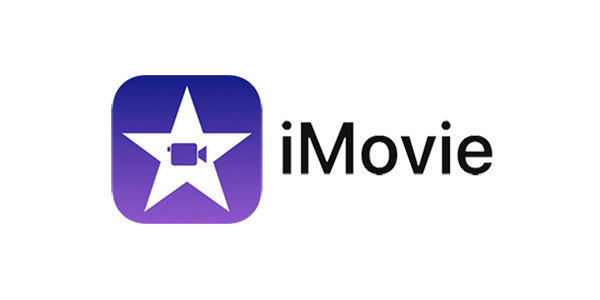

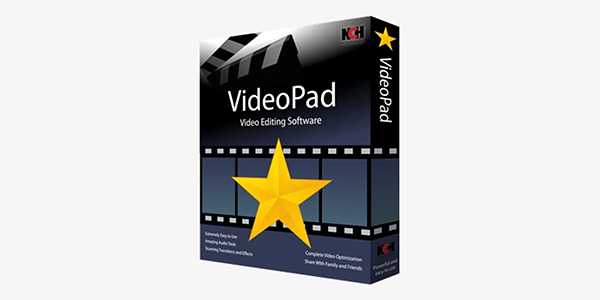


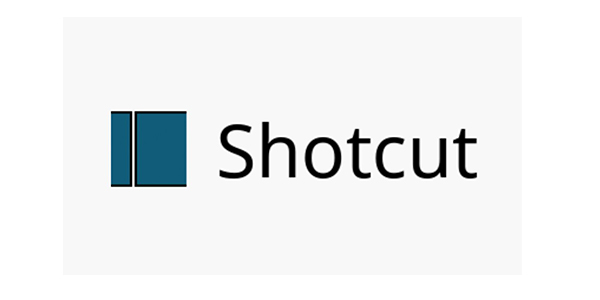

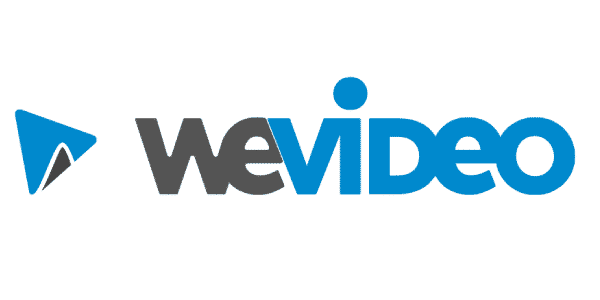
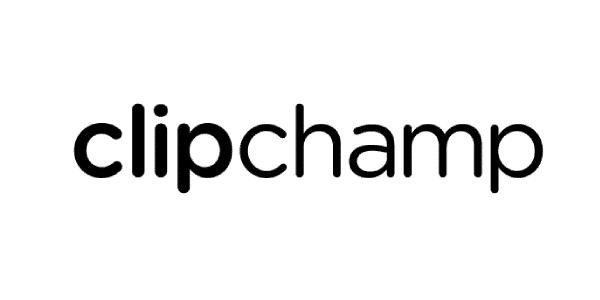
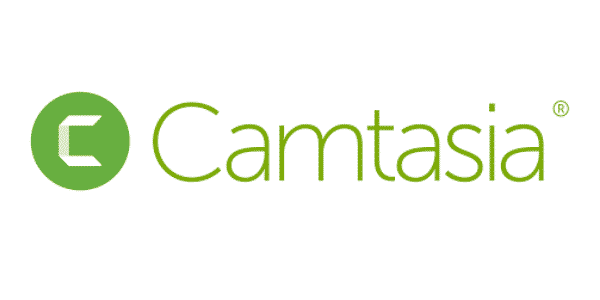

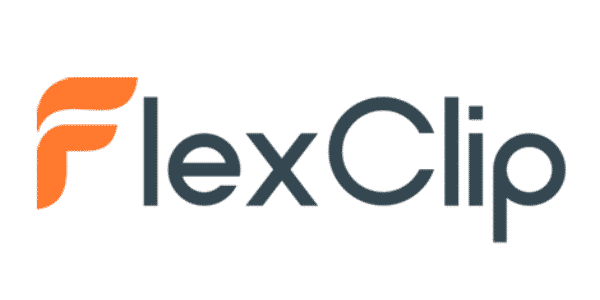



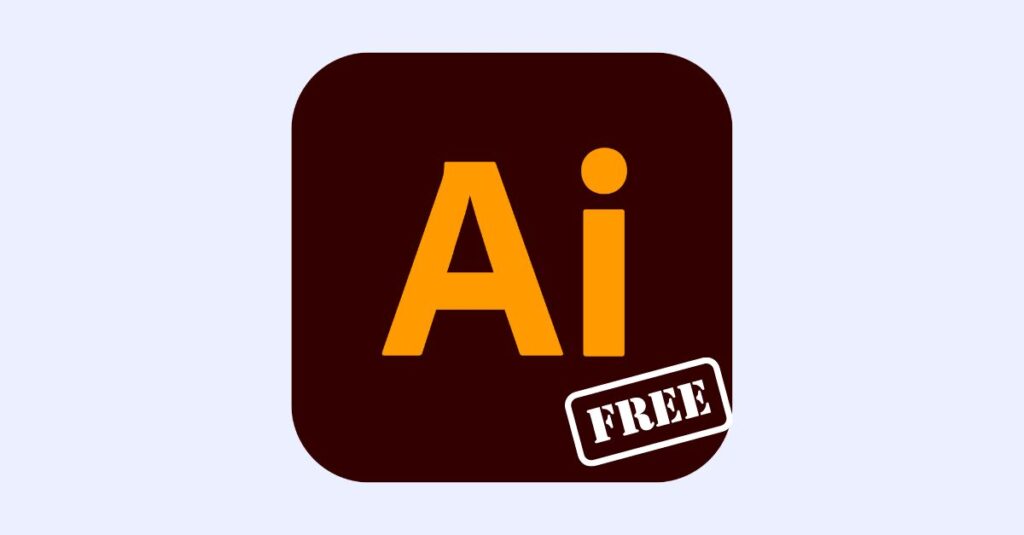

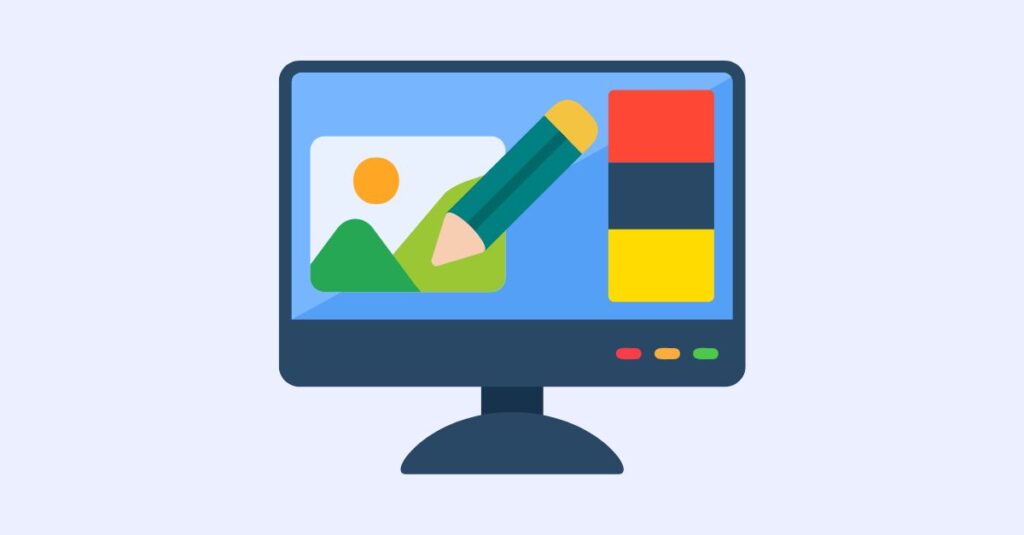
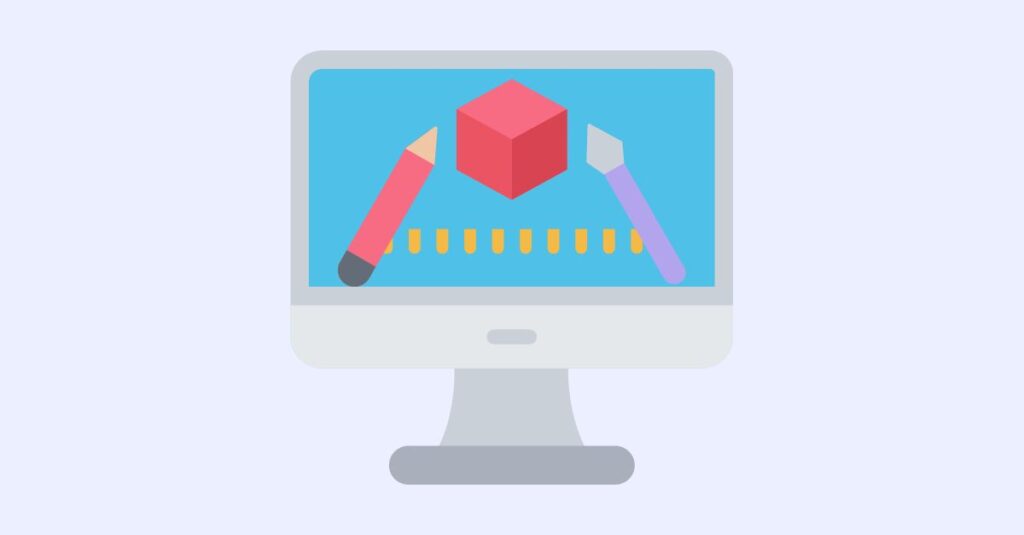
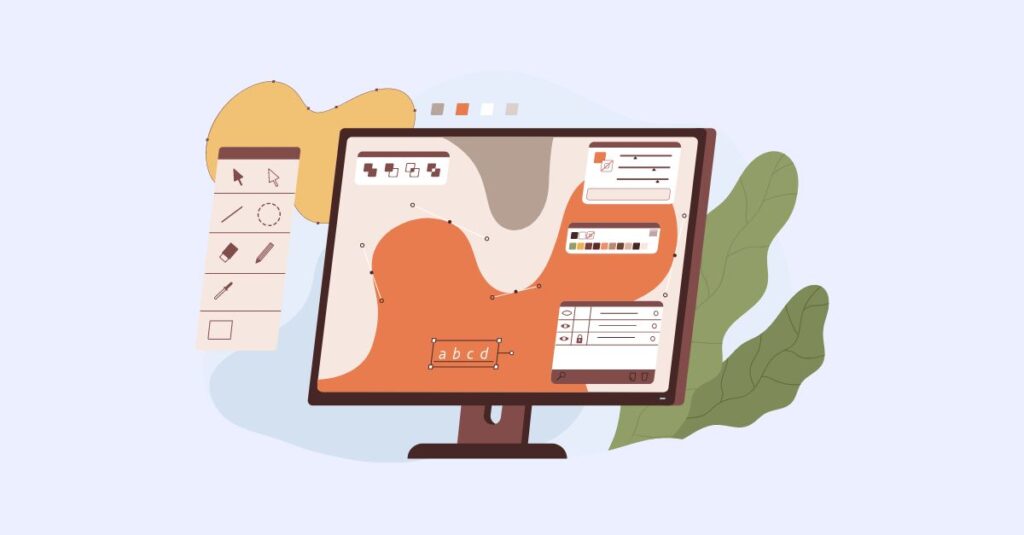
1 komentář u „20+ Nejlepší programy na střih videa 2024 – recenze (zdarma i placené)“
Skvělý článek, děkuji za něj. Ale je nás hodně, co neumí anglicky a spousta, spíš většina programů česky neumí. A je škoda, že to není uvedeno…